- A+
Word文档居中怎么设置?Word是很多用户都会用到的文字编辑软件,其使用的很广泛,并且还有很多实用的小功能,今天小编将为大家介绍Word文档页面居中设置方法,有需要的朋友们可以试着操作看看哦。
步骤:
1、新建一个空白的word,如下。

2、输入一段文字,如下所示。
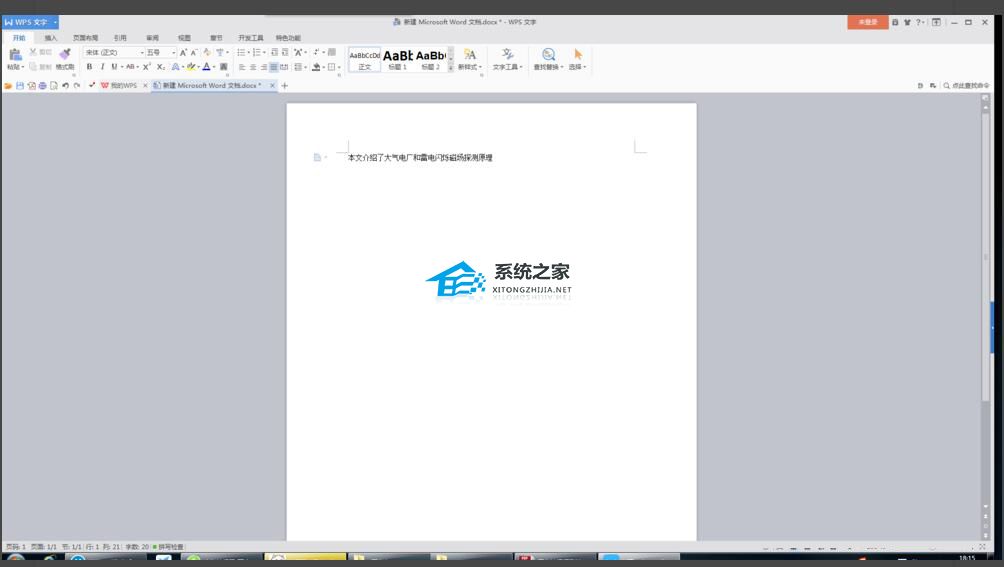
3、选中这段文字。
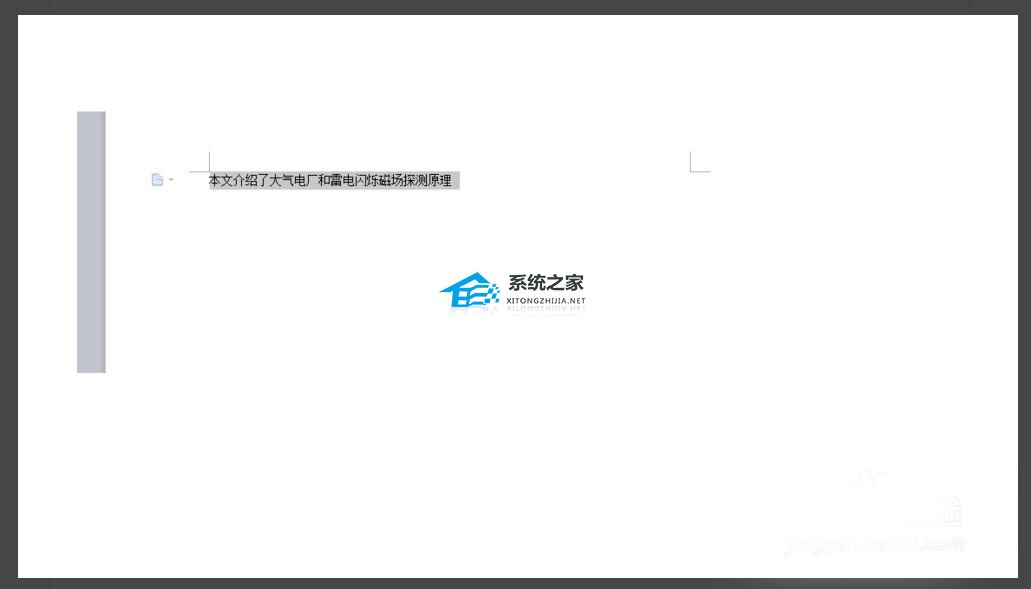
4、注意到我下图中方框里所框的就是“居中”。
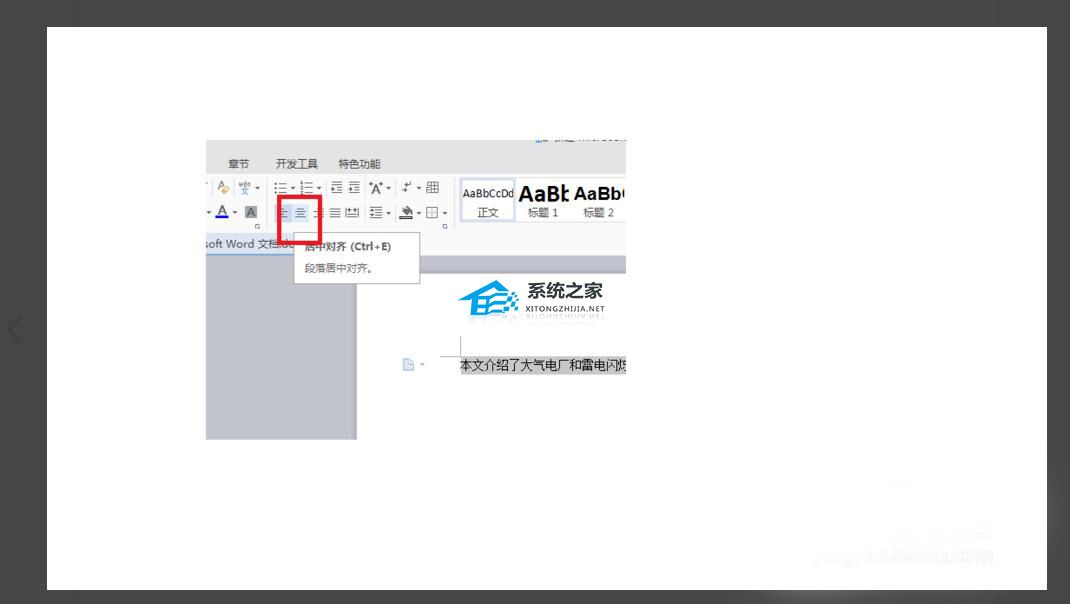
5、点击“居中”,你会看到这时这段文字就居中了。
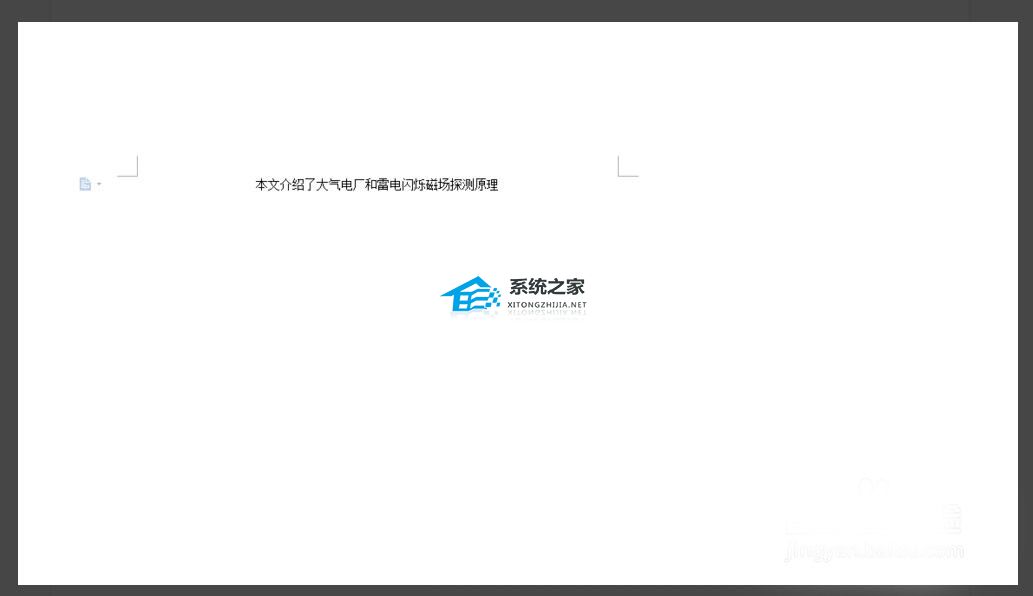
6、同样的,你也可以选择居右。
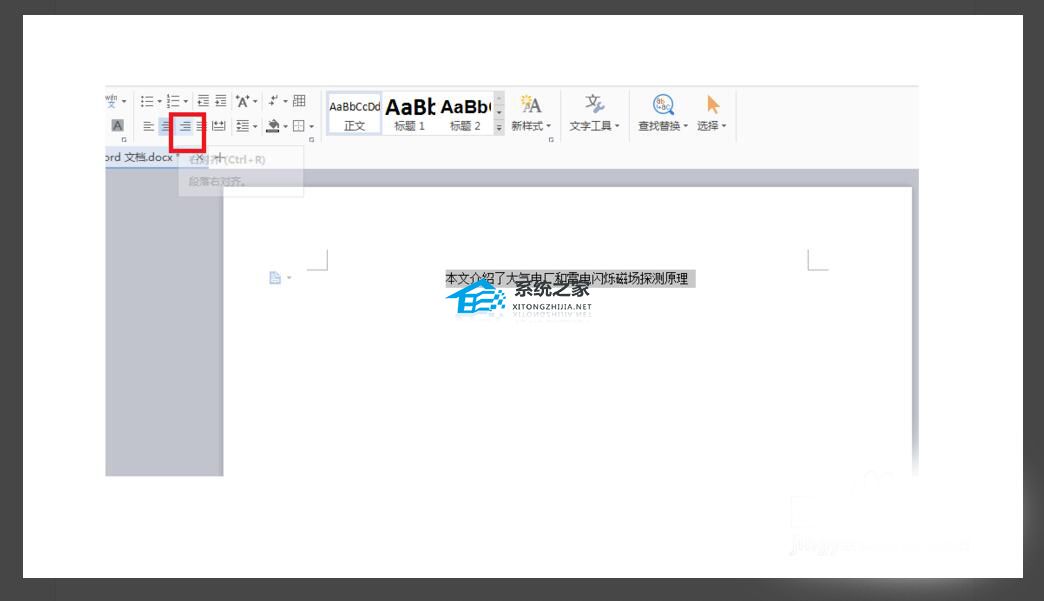
7、得到居右的结果如下,是不是很简单!
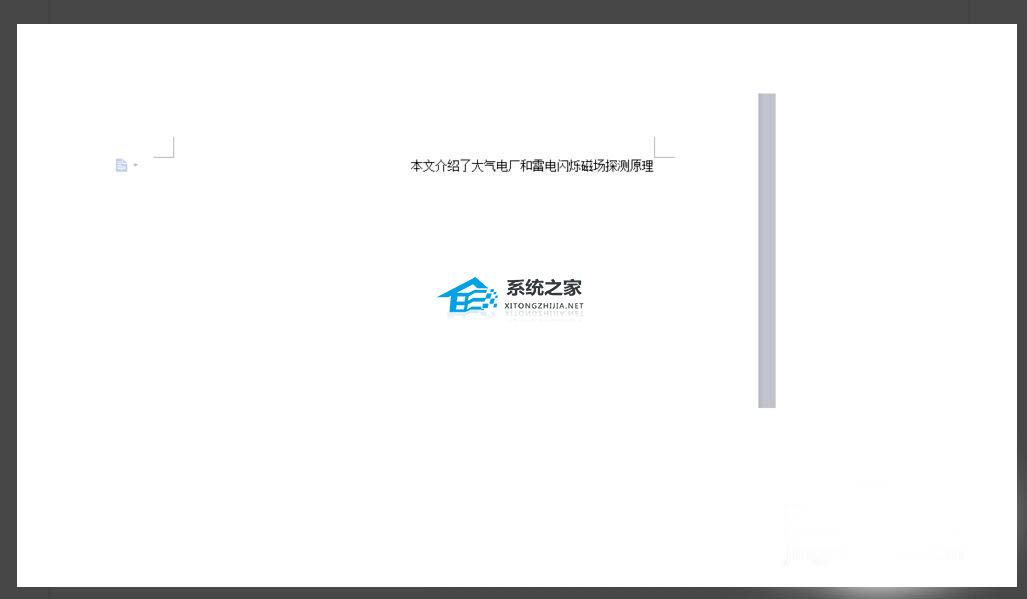
以上就是Word文档页面居中设置教程介绍,操作很简单的,大家学会了吗?希望这篇文章能对大家有所帮助!
希望本文对遇到此故障的朋友有所帮助,如有需要可以在下方留言,进行互动,或者留下您的联系方式,方便沟通交流。欢迎大家分享经典维修案例,软件使用教程技巧等,投稿邮箱:smailmeng2018@163.com.斯维智能科技@恩腾技术圈 WWW.RVIBO.COM.
- 扫一扫关注抖音
-

- 扫一扫关注我们
-



![[系统教程]Win11死亡空间2闪退怎么办?Win11玩死亡空间2闪退解决方法教学](https://www.rvibo.com/wp-content/themes/begin/timthumb.php?src=https://www.rvibo.com/wp-content/uploads/2023/02/20230206085946-84.jpg&w=280&h=210&a=&zc=1)
![[系统教程]Win7运行启动项命令是什么?Win7设置开机启动项的方法](https://www.rvibo.com/wp-content/themes/begin/timthumb.php?src=https://www.rvibo.com/wp-content/uploads/2023/02/20230206080006-40.jpg&w=280&h=210&a=&zc=1)
![[系统教程]Win7如何关闭硬件加速?Win7关闭硬件加速的方法](https://www.rvibo.com/wp-content/themes/begin/timthumb.php?src=https://www.rvibo.com/wp-content/uploads/2023/02/20230206080002-27.jpg&w=280&h=210&a=&zc=1)
![[系统教程]Win7升级Win10数据会丢失吗?win7升级win10保留数据](https://www.rvibo.com/wp-content/themes/begin/timthumb.php?src=https://www.rvibo.com/wp-content/uploads/2023/02/20230206075959-70.png&w=280&h=210&a=&zc=1)

